AccountView Support - Handel
Tips en trucs over veelgebruikte handelsmodules
Vragen over verschillen tussen de voorraadpositie volgens het grootboek en die volgens de artikelhistorie vormen een met enige regelmaat terugkerend thema voor de supportafdeling. In de volgende supportnote wordt een aantal handvatten gegeven om eventuele verschillen tussen deze twee posities te analyseren: Aansluiting Grootboek en Artikelhistorie controleren. Een belangrijke oorzaak van dergelijke verschillen zijn handmatige boekingen op de grootboekrekening(en) voor voorraad. We willen u wijzen op nóg een mogelijkheid om dergelijke boekingen op te sporen.
In het venster Grootboekkaart (maar ook in het venster Journaal) hebt u namelijk het veld Brontype tot uw beschikking, dat toont wat de oorsprong van een boeking is. In een Business-uitvoering kunt u met Beeld > Kolommen de inhoud van dit veld aan het venster toevoegen. In een Team-uitvoering kunt u dit veld gebruiken als u Beeld > Selecteren kiest. (Zie ook Flexibel gegevens opvragen met weergaven voor meer informatie over de mogelijkheden van selecteren en kolommen.)
Het venster Grootboekkaart van een rekening voor voorraad zou er met deze kolom als volgt kunnen uitzien:
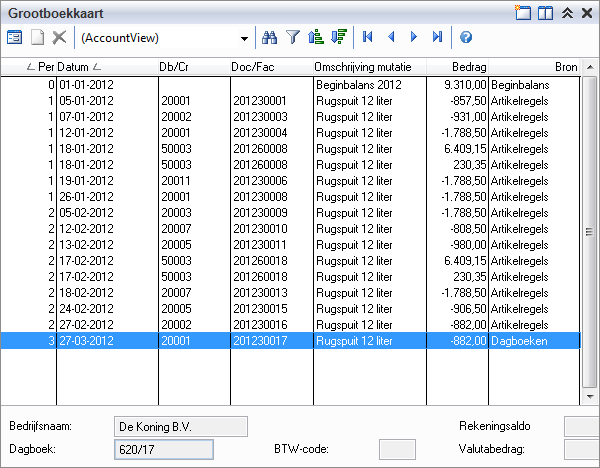
In de laatste kolom, Bron, ziet u drie verschillende waarden: Beginbalans, Artikelregels en Dagboeken. De regel met Dagboeken betreft een handmatige boeking en zal een verschil tussen de voorraadpositie volgens het grootboek en die volgens de artikelhistorie veroorzaken.
Artikelen
Onze tweede tip gaat over het wijzigen van artikelgroepen in de stamgegevens van artikelen. Soms ontstaat de behoefte aan hergroepering van artikelen, bijvoorbeeld door veranderde behoeften betreffende de omzetrapportage en/of een gewijzigd grootboekrekeningschema. In het venster Stamgegevens artikel kunt u (onder één voorwaarde, die AccountView ook afdwingt) de artikelgroep wijzigen. Die voorwaarde is dat er voor dit artikel op geen enkele grootboekrekening een saldo mag staan dat bij een latere transactie zal worden afgeboekt. Zonder die voorwaarde zou de situatie kunnen ontstaan dat het betreffende saldo is geboekt op grootboekrekening A terwijl het later wordt afgeboekt van rekening B. Op beide rekeningen blijft dan een saldo staan, terwijl het saldo op rekening A nul had moeten worden. Een duidelijk voorbeeld van een rekening waar dit kan voorkomen, is de rekening Voorraad.
Mocht u toch de artikelgroep willen wijzigen van een artikel waar financiële voorraad op staat, dan kunt u als volgt te werk gaan:
- Selecteer het artikel in het venster Artikelen.
- Kies Zoeken > Voorraad > Artikelinformatie (F5) om het venster Artikelinformatie te openen.
- Noteer het aantal dat u ziet in het veld Aantal verwerkt.
- Voeg vervolgens in het venster Voorraadbladzijden een bladzijde toe met een transactiecode van transactietype Voorraadmutatie, waarmee u dit aantal naar nul kunt boeken en verwerk deze bladzijde.
- Wijzig nu de artikelgroep in de stamgegevens van het artikel.
- Voeg tot slot een voorraadbladzijde toe met een transactie tegengesteld aan die van stap 4, en verwerk ook deze. Dit is nodig om de oorspronkelijke voorraadpositie weer te herstellen.
Verkooporders
Stel, u hebt een verkooporder die in delen wordt uitgeleverd en in één keer wordt gefactureerd. Wist u dat u dan op de verkoopfactuur automatisch de aparte leveringen kunt laten vermelden, eventueel met extra informatie per levering, bijvoorbeeld de pakbonnummers?
Voor het apart vermelden van deelleveringen kiest u Document > Verkoopfacturen genereren in het venster Verkooporders en markeert u het veld Leveringen splitsen van compleet geleverde orders.
Als u op de verkoopfactuur extra informatie per levering wilt tonen, dan moet u de taalcodes hiervoor inrichten. In het venster Stamgegevens taalcode vindt u op de tab Verkoop het veld Omschr levering splits met daaronder de knop Formule wijzigen. Met deze knop kunt u een uitdrukking invoeren waarin u velden en vaste tekst kunt opnemen. Het venster Verkoopfactuur zou er dan bij twee deelleveringen voor één verkooporder als volgt kunnen uitzien:
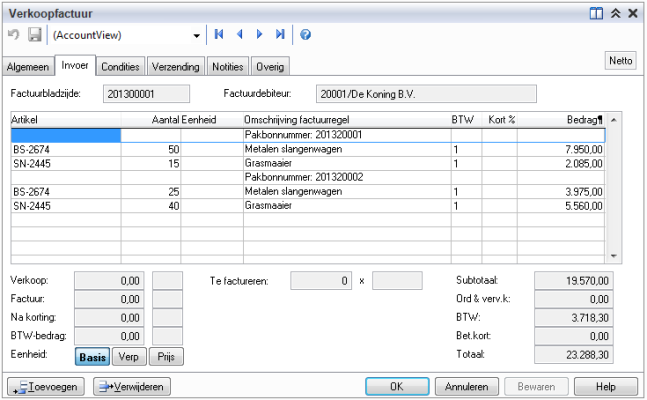
Deze informatie komt vervolgens uiteraard ook op de factuur voor uw klant te staan.
Verkooporders en inkooporders
Op de supportafdeling komen regelmatig vragen binnen over het omgaan met over- of onderlevering, zowel voor verkooporders als inkooporders. Wellicht kunt u daarom uw voordeel doen met de informatie uit het volgende schema:
| Verkooporders | Onderlevering | Overlevering |
|---|---|---|
|
Orderregel nog niet geleverd |
U kunt natuurlijk het aantal besteld verlagen. Maar in plaats daarvan kunt u ook met Bewerken/Regel wijzigen (Ctrl+F6) een aantal geannuleerd invoeren. Een voordeel hiervan is dat het oorspronkelijke aantal besteld bewaard blijft en desgewenst op de pakbon en/of de factuur kan worden getoond. En ook na verwerking van de hele transactie is zo het oorspronkelijke aantal besteld nog na te gaan in het venster Artikelhistorie. |
U kunt natuurlijk het aantal besteld verhogen. Maar in plaats daarvan kunt u ook alleen het aantal te leveren verhogen. U krijgt nog een waarschuwing dat u het aantal besteld overschrijdt. De voordelen van deze werkwijze zijn dezelfde als bij onderlevering. |
|
Orderregel wel geleverd |
In deze situatie is er een pakbon verwerkt voor een bepaald aantal stuks, terwijl er feitelijk minder stuks worden geleverd. In de verkooporder kan deze wijziging niet meer in de oorspronkelijke regel worden aangebracht. U kunt echter wel een nieuwe verkooporderregel toevoegen (en verwerken) met een negatief aantal. |
In deze situatie is er een pakbon verwerkt voor een bepaald aantal stuks, terwijl er feitelijk meer stuks worden geleverd. In de verkooporder kan deze wijziging gewoon in de oorspronkelijke regel worden aangebracht. Het aantal dat bovenop de al verwerkte levering komt, kunt u opnemen in het aantal te leveren. U krijgt nog wel een waarschuwing dat u het aantal besteld overschrijdt. De levering van dit extra aantal moet u dan uiteraard nog afronden via het afdrukken en verwerken van een pakbon. |
Inkooporders |
Onderlevering |
Overlevering |
|
Orderregel nog niet besteld |
U kunt het aantal besteld aanpassen. |
U kunt het aantal besteld aanpassen. |
|
Orderregel besteld |
U kunt met Bewerken/Regel wijzigen (Ctrl+F6) een aantal geannuleerd opgeven in de inkooporderregel. Als de inkooporder verder wordt verwerkt met het lagere aantal, dan wordt bij het verwerken van de inkoopfactuur de inkooporder automatisch verwijderd. Als u geen aantal geannuleerd invoert, dan moet u na de volledige verwerking voor het lagere aantal de inkooporder handmatig verwijderen. |
U kunt een hoger aantal ontvangen invoeren dan het oorspronkelijk aantal besteld. Dit kan zowel in het venster Inkooporder als in het venster Ontvangst. U krijgt nog een waarschuwing dat u het aantal besteld overschrijdt. |
|
Orderregel ontvangen |
In deze situatie hebt u al een ontvangst verwerkt voor een bepaald aantal stuks, terwijl er feitelijk minder stuks zijn ontvangen. Dit kan niet meer in de oorspronkelijke inkooporderregel worden verwerkt. Wel kunt u een extra inkooporderregel toevoegen (en verder verwerken) met een negatief aantal ontvangen. |
In deze situatie hebt u al een ontvangst verwerkt voor een bepaald aantal stuks, terwijl er feitelijk meer stuks zijn ontvangen. Dit kan niet meer in de oorspronkelijke inkooporderregel worden verwerkt. Wel kunt u een extra inkooporderregel toevoegen (en verder verwerken) met een extra aantal ontvangen. |
Inkoop
Wist u dat vanaf AccountView versie 9.0D de mogelijkheid bestaat om de stap van het verwerken van ontvangsten over te slaan voor niet-voorraadartikelen? Hiervoor moet de module Inkoop II beschikbaar zijn. U kunt dan het veld Automatisch ontvangen bij verwerken inkoopfacturen in het venster Administratie-instellingen - Handel (Inkoop II) markeren. Met deze module is daarnaast het veld Op te ontvangen bestellingen boeken (in hetzelfde venster) beschikbaar. Als u dat markeert, zal bij het verwerken van een definitieve bestelbon een financiële boeking worden gemaakt, zodat de aangegane verplichting in uw grootboek zichtbaar wordt. Overigens maken deze twee administratie-instellingen ook onderdeel uit van de module Uitgebreide projectverplichtingen.